有些伙伴还不熟悉word,还不清楚微型word表格怎么制作?今日IEfans小编就给大家介绍微型word表格制作流程解析,有需要的朋友快来看看吧! 微型word表格制作流程解析 1、点击【插入】,
有些伙伴还不熟悉word,还不清楚微型word表格怎么制作?今日IEfans小编就给大家介绍微型word表格制作流程解析,有需要的朋友快来看看吧!

微型word表格制作流程解析
1、点击【插入】,点击【表格下拉列表】,确定要绘制的表格的大小,最后点击以完成单元格的绘制工作;
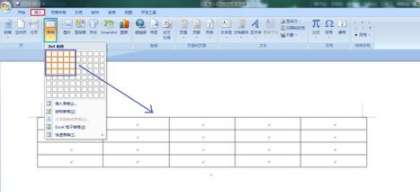
2、点击【插入】选项卡中的【表格】,选择【插入表格】,在弹出的对话框中输入【列数:5,行数:3】,也可实现同样的插入表格操作;
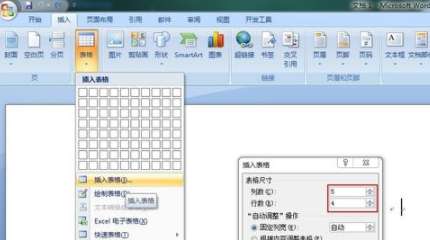
3、点击【布局】选项卡中的【行和列】就可以插入行或列了;
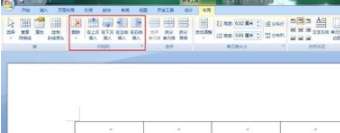
4、点击【布局】选项卡中的【合并单元格】可以合并当前表格中某些单元格;

5、可以利用【设计】选项卡中的【绘制表格】操作来手动绘制表格。
word相关攻略推荐:
word中文字底纹在什么位置_中文字底纹设置方法介绍
word设置双击表格图标打开表格的方法
word字间距不一致是什么原因_word字间距不一致解决方法分享
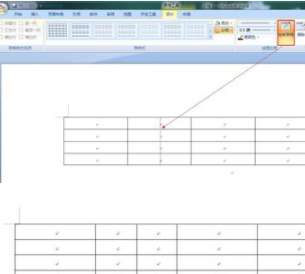
以上就是IEfans小编今日为大家带来的微型word表格制作流程解析,更多软件教程尽在自由互联!
